Cách cài bản đồ cho mazda 3 cụ thể và chính xác nhất
Mục lục bài viết
Cài bản đồ cho mazda 3 như thế nào là đúng? Các cách cập nhật bản đồ vietmap cho mazda 3 nhanh chóng và chính xác nhất? Đó là những câu hỏi mà Zestech thường xuyên nhận được đối với những khách hàng yêu thích hãng xe Mazda, đặc biệt là phân khúc xe mazda 3 phiên bản mới. Vì vậy, bài viết hôm nay Zestech sẽ hướng dẫn cụ thể cách cài và cập nhật bản đồ mazda 3 cho các bạn.
Những lợi ích khi cài bản đồ cho xe Mazda 3
Cài bản đồ cho xe ô tô là một trong những điều quan trọng cần làm đặc biệt là trước khi bạn bắt đầu cuộc hành trình của mình. Hệ thống bản đồ định vị xe ô tô sẽ giúp chuyến đi của bạn an toàn hơn, tiết kiệm được tối đa thời gian di chuyển và hỗ trợ hiệu quả trong những tình huống cấp bách.
Cài đặt cũng như cập nhật phiên bản bản đồ mới nhất cho các loại xe ô tô nói chung và mazda 3 nói riêng cũng sẽ giúp bạn lên kế hoạch hiệu quả cho các lộ trình của mình, đồng thời hướng dẫn các tuyến đường cụ thể cho bạn. Hiện nay khách hàng cũng đã có thể dễ dàng cài vietmap cho mazda 3 và các phiên bản khác rồi đấy!
Có thể nói, việc cài đặt bản đồ cho ô tô là việc cái tài xế nên làm cho chiếc “xế” của mình ngay từ lúc mới mua. Ngoài việc tìm hiểu các cách cài bản đồ cho mazda 3, bạn cũng có thể lựa chọn cài vietmap cho mazda 3 và cách cập nhật bản đồ vietmap.
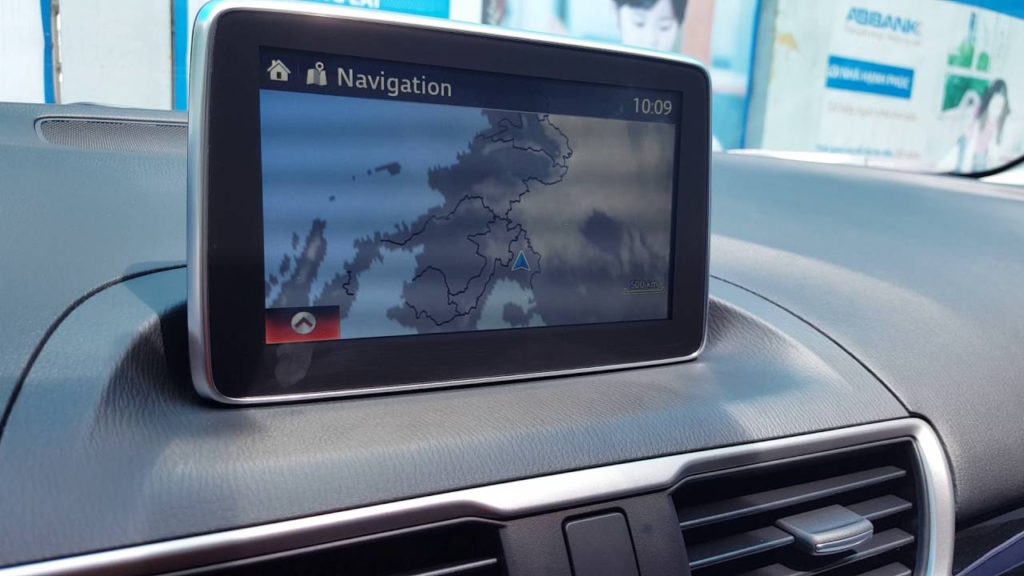
Hướng dẫn cách cài đặt bản đồ cho mazda 3 đúng cách
Để tự cài đặt bản đồ cho xe ô tô mazda 3 cũng như các phân khúc phiên bản mazda khác một cách chính xác và hiệu quả nhất, các bạn hãy chuẩn bị và thực hiện đúng theo các hướng dẫn dưới đây của chúng tôi.
Các bước chuẩn bị:
- Bước 1: Chuẩn bị một thẻ nhớ SD có dung lượng từ 4GB trở lên và 1 USB. Lưu ý là thẻ SD được chọn phải là thẻ mới và chỉ sử dụng được cho một chiếc xe duy nhất, nếu bạn sử dụng thẻ SD cho cả hai chiếc xe thì có thể hệ thống của một trong hai chiếc sẽ không thể hoạt động được.
- Bước 2: Tải dữ liệu bản đồ và download dữ liệu script tương ứng. Chú ý chọn phiên bản phù hợp với version của xe.
- Bước 3: Tải Mazda Toolbox và cài vào máy tính, nên sử dụng máy tính hệ điều hành Window để tránh lỗi.
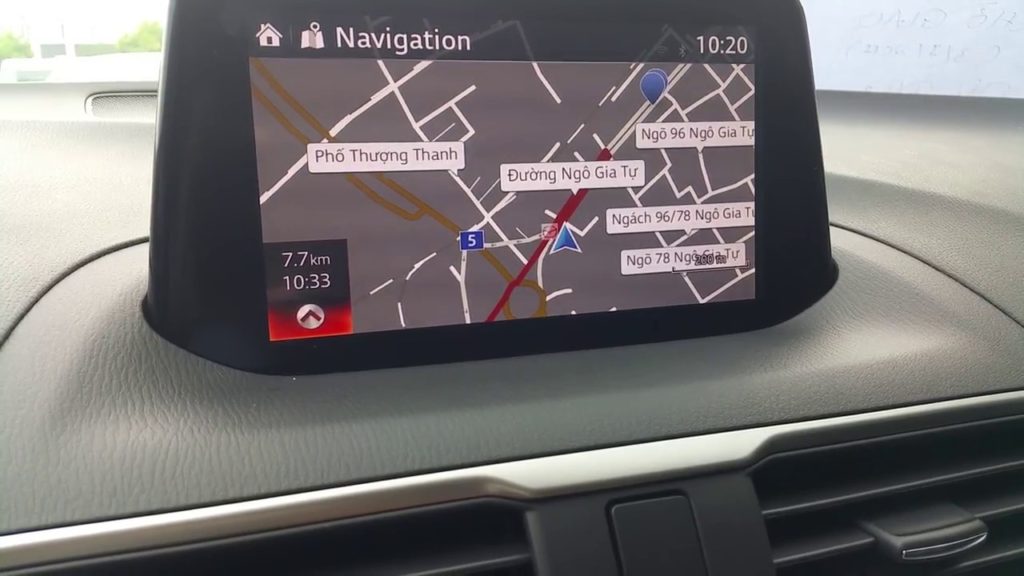
Các bước thực hiện cài đặt bản đồ cho mazda 3:
- Bước 1: Ngắt tất cả các thiết bị đang được kết nối trong xe như bluetooth, USB, DVD, thẻ nhớ,…
- Bước 2: Cắm USB đã được chép file script vào xe và bấm 2 lần vào nút khởi động để xe khởi động chế độ ACC, không cần đạp chân phanh khi thực hiện bước này.
- Bước 3: Kiểm tra xem màn hình đã kết nối với USB chưa, nếu rồi thì đợi một vài phút chờ file script chạy. Sau khi nhìn thấy màn hình sẽ tự khởi động lại và hiện ra logo mazda thì ngay lập tức rút USB và tắt điện xe để tránh lỗi máy tự chạy lại lần 2.
- Bước 4: Chép dữ liệu bản đồ đã tải về vào thẻ nhớ SD sau đó gắn thẻ nhớ SD vào xe. Sau khi có thông báo đã nhận được thẻ nhớ thì bấm phím NAV để kết nối với bản đồ. Các bước thành công khi màn hình vào thẳng được bản đồ.

Nếu màn hình không hiện ra bản đồ, hãy bình tĩnh xem lại các lần lượt từng bước một xem có bị lỗi ở phần nào không, chú ý tránh cài đi cài lại nhiều lần vì có thể làm hư đầu DVD. Ngoài ra, nếu muốn cập nhật phiên bản vietmap mới nhất hãy rút thẻ ra bỏ vào máy tính để cập nhật những dữ liệu mới nhất nhé!
Trên đây là những thông tin cần thiết dành cho các tài xế về cách cài đặt bản đồ cho mazda 3. Hãy nằm lòng các bước chuẩn bị để thực hiện việc cài đặt bản đồ trở nên dễ dàng hơn. Để được tư vấn thêm nhiều kinh nghiệm bổ ích khác về màn hình android ô tô, hãy liên hệ ngay với chúng tôi hoặc đến trực tiếp các chi nhánh của Zestech.
Xem thêm:









